Kako napraviti umjetnost s fotografije u Adobe Photoshopu
Grafički urednici u naše vrijeme sposobni su puno. S njima možete promijeniti fotografiju, ukloniti sve iz nje ili dodavati bilo koga. Uz pomoć grafičkog urednika možete napraviti i umjetnost s normalne fotografije, a ovaj članak će vam reći kako napraviti umjetnost s fotografije u Photoshopu.
Adobe Photoshop - Ovo je jedan od najprikladnijih i najpopularnijih grafičkih urednika na svijetu. Photoshop ima beskonačan broj mogućnosti, među kojima i stvaranje pop art fotografije, koju ćemo naučiti raditi u ovom članku.
Da biste započeli, morate preuzeti program s gornje veze i instalirati ga, što će vam pomoći ovo članak.
sadržaj
Kako napraviti fotografiju stila iz pop-art stila u Photoshopu
Priprema fotografije
Nakon instalacije trebate otvoriti potrebnu fotografiju. Da biste to učinili, trebate otvoriti podizbornik "Datoteka" i kliknite gumb "Otvori", nakon čega se u prozoru koji se pojavljuje trebate odabrati potrebnu fotografiju.
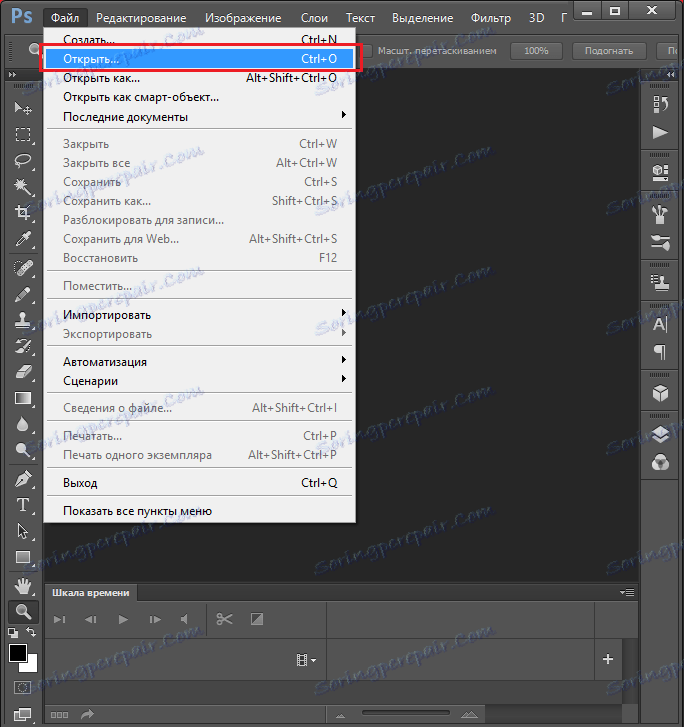
Nakon toga, trebate riješiti pozadinu. Da biste to učinili, izradite duplikat slojem povlačenjem glavne pozadine ikonu "Napravi novi sloj" i ispunite glavnu pozadinu s bijelom pomoću alata "Ispuni".
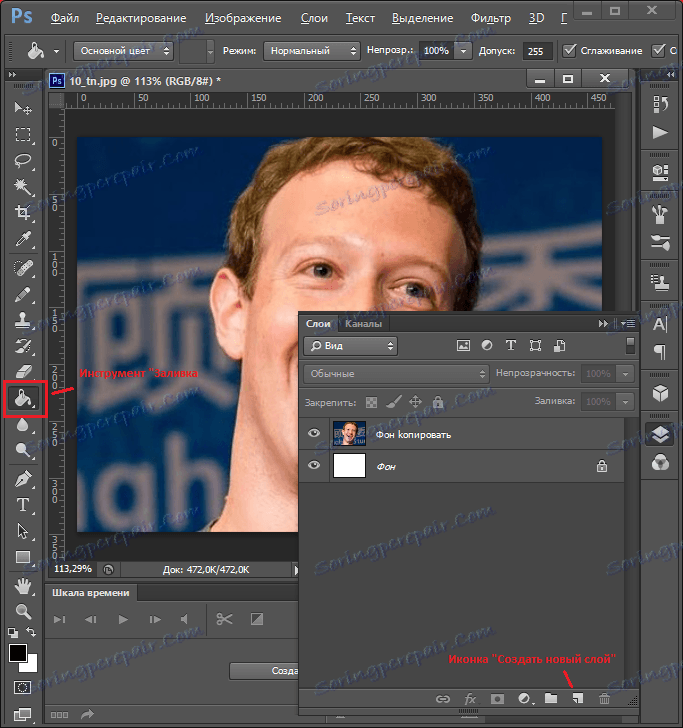
Zatim dodajte masku sloja. Da biste to učinili, odaberite željeni sloj i kliknite ikonu "Dodaj vektorsku masku".
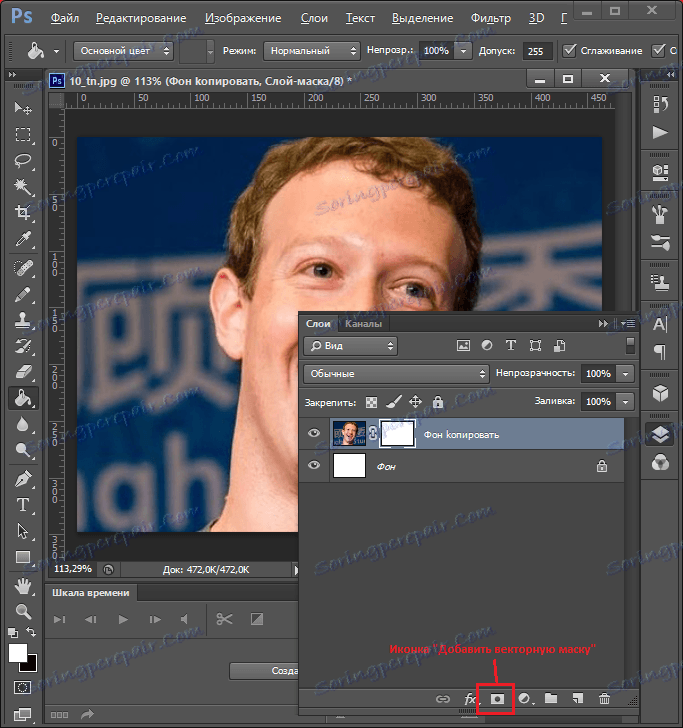
Zatim izbrisati pozadinu pomoću alata Brisač i primijenite masku sloja, desnim klikom na masku.
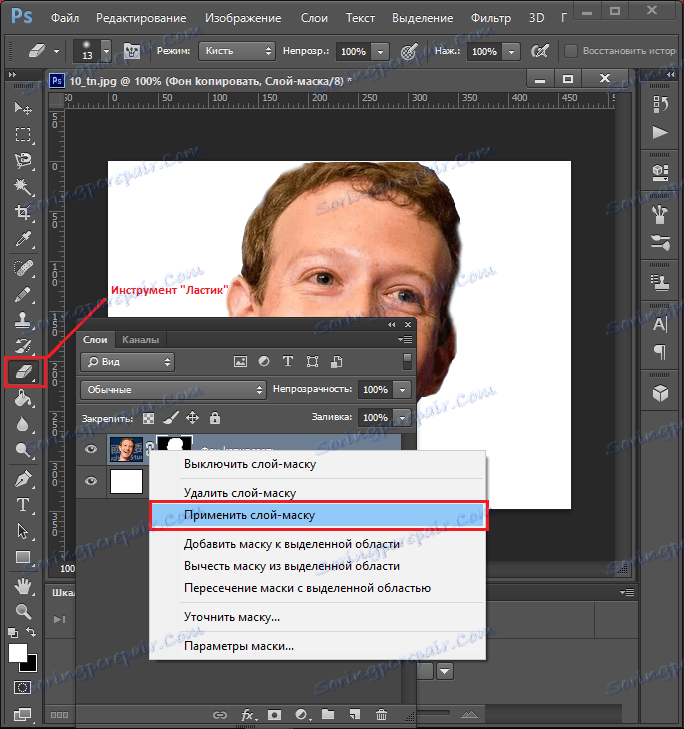
korekcija
Nakon što je slika spremna, vrijeme je da primijenite ispravak, ali prije toga stvorite duplikat gotovog sloja tako da je povučete na ikonu "Napravi novi sloj". Napravite novi sloj nevidljivim, klikom na oko pokraj njega.
Sada odaberite vidljivi sloj i idite na "Image-Correction-Threshold". U prikazanom prozoru postavite najprikladniji omjer slike crno-bijelog.
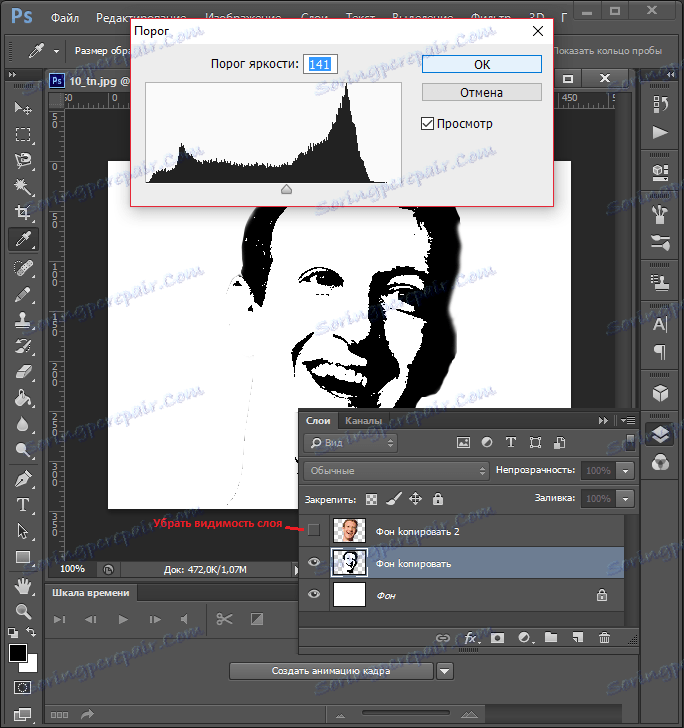
Sada uklonite nevidljivost iz kopije i postavite neprozirnost na 60%.
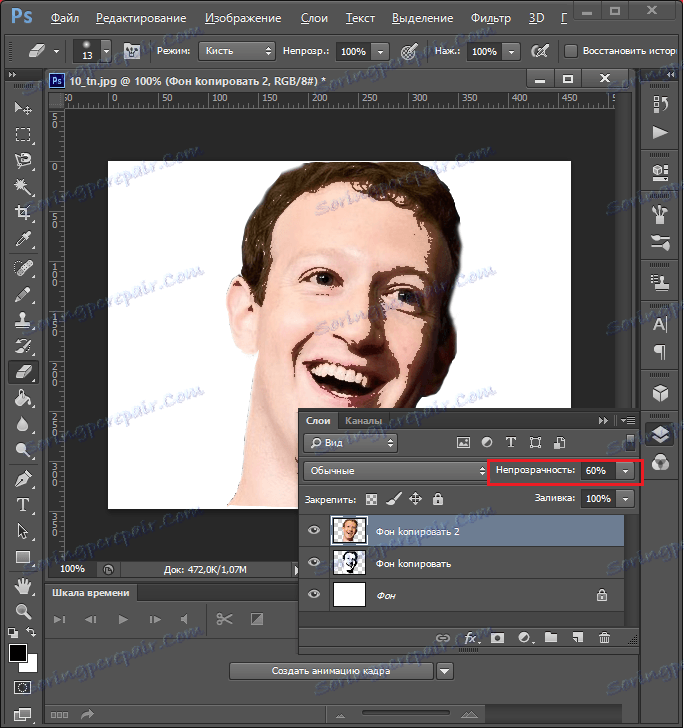
Sada se vratite na "Image-Correction-Prag" i dodajte sjene.
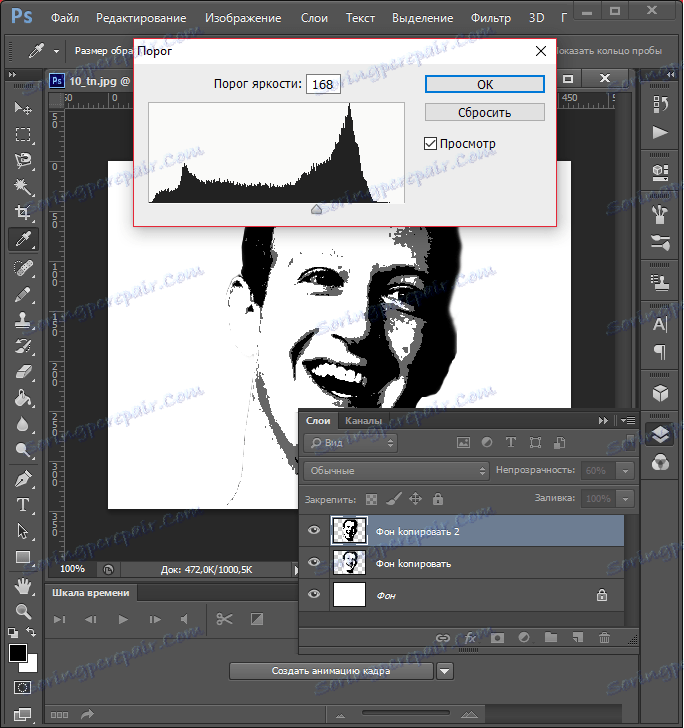
Zatim morate spojiti slojeve odabirom i pritiskom na tipku "Ctrl + E". Zatim bojite pozadinu u boji sjene (otprilike odaberite). A zatim kombinirati pozadinu i preostali sloj. Također možete izbrisati neželjene ili obojiti crne dijelove slike koja vam je potrebna.
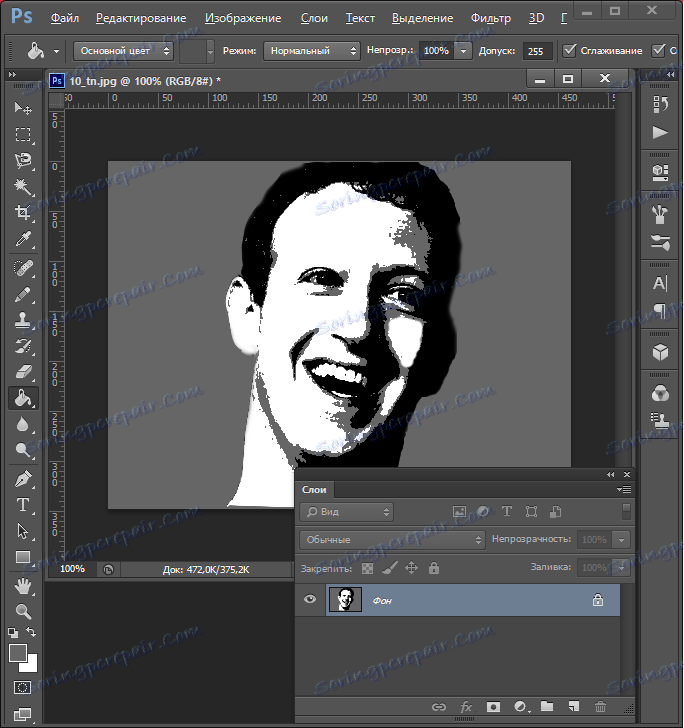
Sada morate dati sliku boju. Da biste to učinili, otvorite gradijentnu kartu koja se nalazi na padajućem popisu gumba za stvaranje novog sloja prilagodbe.
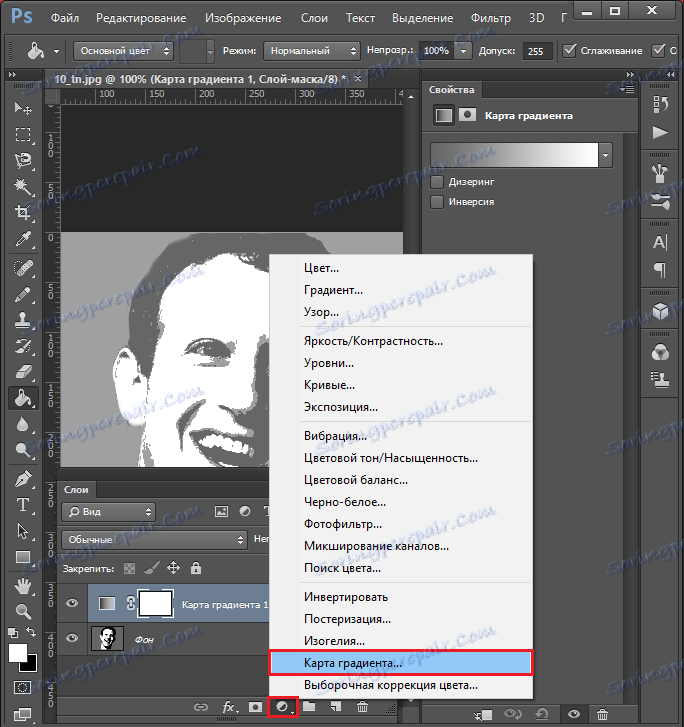
Klikom na traku boja otvara se prozor odabira boja i odabire skup tri boje. Nakon toga, za svaki kvadrat odaberite boju koju želite.
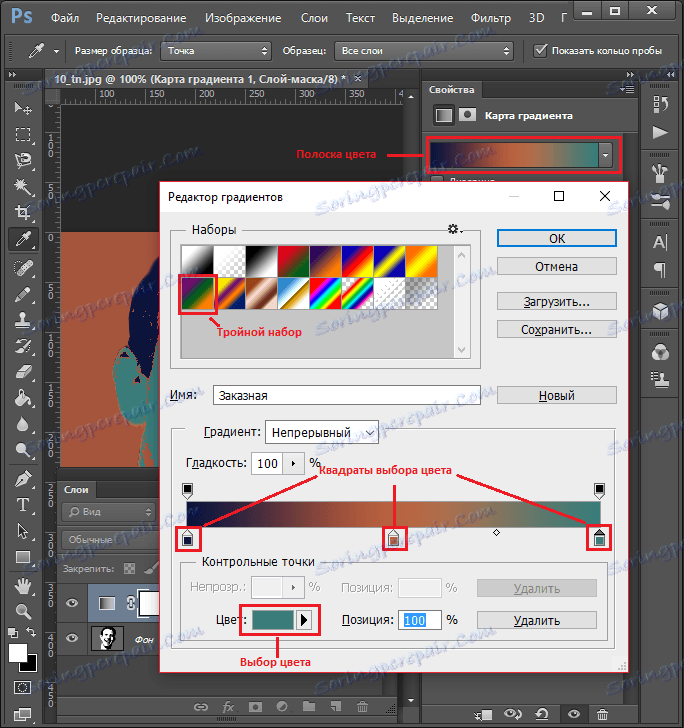
Sve, vaš portret pop art je spreman, možete ga spremiti u formatu koji vam je potreban pritiskom na tipku "Ctrl + Shift + S".
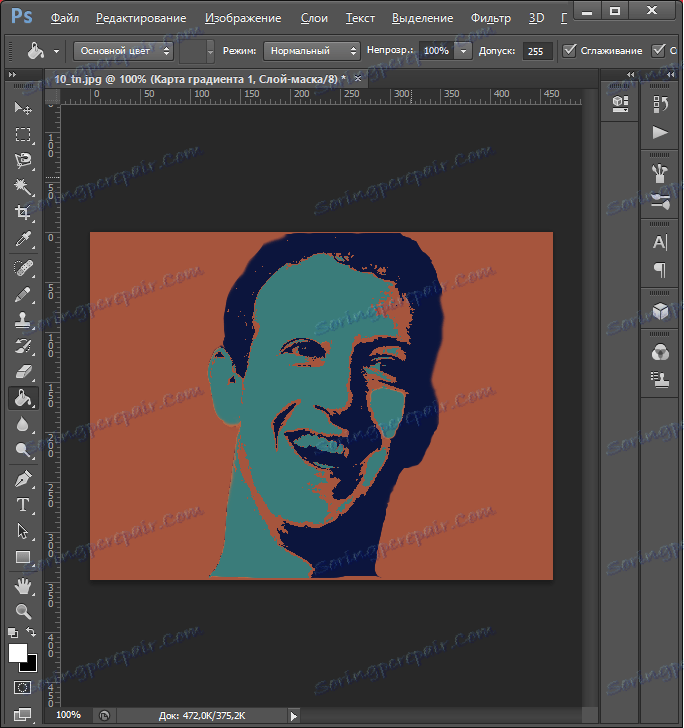
Pročitajte također: Prikupljanje najboljih računalnih programa za crtanje artova
Lekcija videozapisa:
To je takav lukavi, ali učinkovit način uspjeli smo izraditi portret pop artova u Photoshopu. Naravno, ovaj se portret i dalje može mijenjati, uklanjajući nepotrebne točke i nepravilnosti, a ako želite raditi na tome, trebat će vam alat Olovka i to bolje prije nego što napravite boju umjetnosti. Nadamo se da će vam ovaj članak biti koristan.